Piers Henderson
0
2302
68

Det finns många anledningar att folk är tveksamma för att prova Linux. Den största av dessa skäl är att installation av Linux i allmänhet kräver att folk gör en lista med svåra och obekanta uppgifter. Jag kommer emellertid att presentera “virtualiserings” vilket är en bra term för att köra Linux som alla andra program i Windows. Följande artikel kommer att vägleda dig genom processen att konfigurera Linux så att du kan köra den som något annat program i Windows. Anmäl inte, dessa anvisningar är avsedda för den absoluta nybörjaren och kräver inte att du gör någonting obekant, hotande eller permanent till din dator. När du är klar kommer du kunna köra Linux som alla andra program i Windows och dela filer mellan Linux och Windows.
Det första steget är att installera VMWare Player. Detta är ett gratis program och det installeras precis som alla andra Windows-program. Du kan gå till VMWare-spelarens hemsida och ladda ner den. Du måste svara på en kort undersökning. Reklam
Det andra steget är att ladda ner Linux. Det finns många olika typer av Linux med olika program och inställningar. Att förstå detta kan vara svårt om du aldrig har försökt Linux. Du kan jämföra olika versioner av Linux till Windows XP. Det finns Windows XP Home, Windows XP Professional och Windows XP Media Center Edition. När du laddar ner Linux kommer det att vara i formatet. ISO. Oroa dig inte om du aldrig har sett den här filtypen tidigare. Jag kommer att lista flera olika versioner av Linux nedan. Du behöver bara ladda ner en version. De olika smakerna av Linux skiljer sig i storlek och sålunda hur lång tid de tar för att hämta. För återstoden av denna handledning använder jag en version av Linux som kallas Fedora. Det är dock 682 MB stor och kan ta lång tid att ladda ner. Om du inte vill vänta på Fedora kan du slutföra resten av denna handledning lika bra med någon annan version av Linux. Observera att denna lista inte alls är uttömmande och det finns hundar av andra versioner av Linux tillgängliga. Jag ville sammanställa en kort lista för att göra det enklare:
Fedora (682 MB)
Ubuntu (698,4 MB)
Suse (679.3 MB)
Damn Small Linux (50,8 MB)
Valp Linux (84 MB)
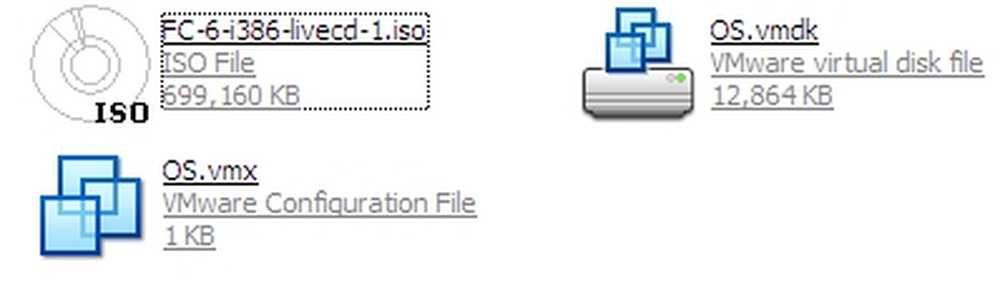
Det tredje steget är att installera VMWare för att kommunicera med Linux. Du behöver göra detta genom att ladda ner en fil från Wolphination. Följande är direktlänken: OS.zip. När du har laddat ned OS.zip extraheras innehållet till din C: -drivrutin. Du borde nu ha C: OS. Inom OS-mappen vill jag att du ska lägga din version av Linux. Så på min dator, inne i C: OS har jag OS.VMX, OS.vmdk och FC-6-i386-livecd-1.iso (detta visas ovan). Vi är nästan redo att köra Linux för första gången. Reklam
Läs Nästa

Hur man gör förändringar i livet för att vara den bästa versionen av dig

Hur man gör positiva förändringar nu (och börja leva ett uppföljande liv)

Vad du ska göra när du har jobbat på jobbet (och varför du känner dig borttagen faktiskt)
Bläddra ner för att fortsätta läsa artikelnDet fjärde steget är att konfigurera din VMWare konfigurationsfil. Den här filen heter OS.VMX du behöver högerklicka på den här filen och välj “Öppna med… ” och välj Anteckningsblock. På linjen som säger ide1: 0.fileName “C: Din fil” Du måste ändra detta för att peka på Linux-versionen du hämtade. Så i mitt fall skulle det bli ändrat till C: OSFC-6-i386-livecd-1.iso. Nu vidarebefordra filen och du är redo att gå. Klicka på OS.vmx och VMWare öppnas och Linux startar. Det kan ta en minut eller två för Linux att skjuta upp (beroende på hur mycket RAM datorn har).
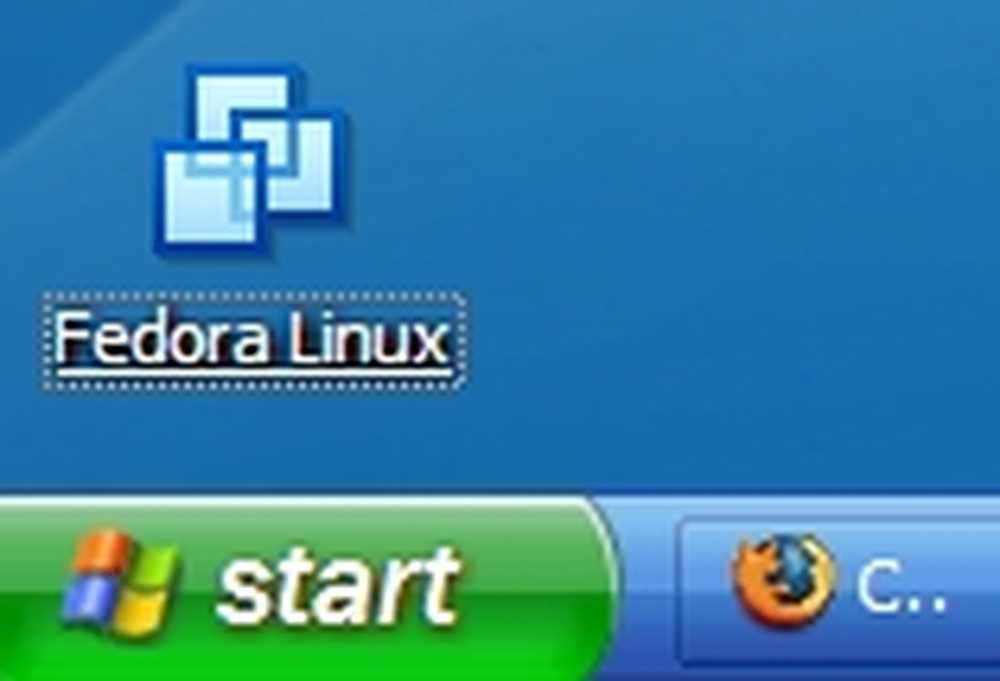
Grattis, du kan nu köra Linux som alla andra program i Windows! För att skapa en genväg för att sätta på skrivbordet, högerklicka på OS.VMX och välj Skapa genväg. Dra genväg till skrivbordet (eller den plats du vill ha) och Linux startar när du klickar på det. Min genväg visas ovan. Reklam
Dela filer mellan Linux och Windows
Att använda Linux på Windows kommer att vara mycket mer användbart om du kan dela filer mellan Linux och Windows. Denna process är väldigt lätt att ställa in. Det första du behöver göra är att skapa en “Ny mapp” på ditt skrivbord i Windows. Högerklicka på mappen och välj “Delning och säkerhet ... ”. På följande skärm väljer du “Dela den här mappen i nätverket” och “Tillåt nätverksanvändare att ändra mina filer.” Detta låter Linux läsa och skriva till mappen.
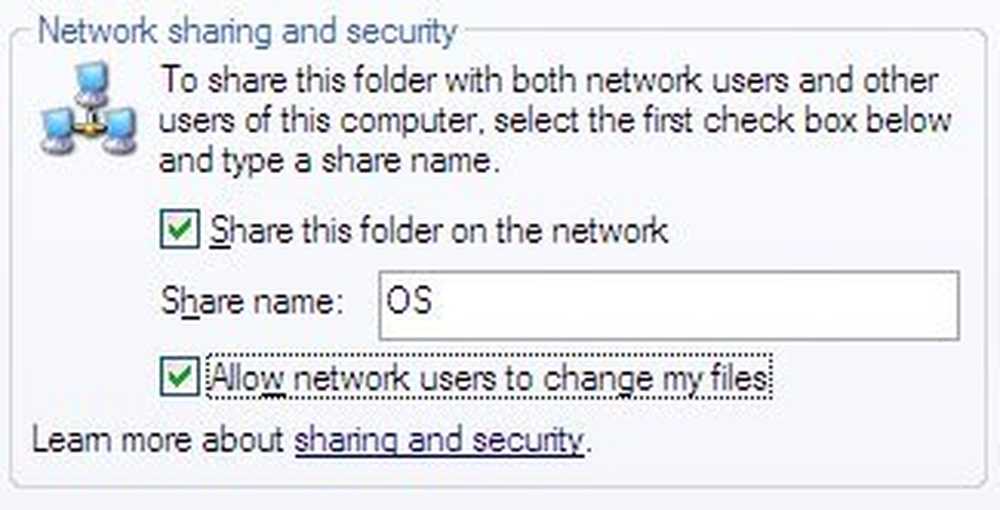
På Linux går du till Places >> Nätverksservrar och du bör se din dator. Dubbelklicka på din dator och du kommer att se alla dina delade mappar. Alla data som du vill använda i både Linux och Windows ska sparas i den här mappen. Reklam
Var god att ställa några frågor i kommentarerna. Vi kommer att gå igenom någon del av denna process om du fastnar. Njut av!
Anteckningar: Följande anteckningar är något tekniska i detalj:
1. Nedladdningslänkarna som anges ovan är för “Levande CD-skivor.” Live CD-skivor låter dig använda Linux utan att installera något på hårddisken.
2. Om speglarna kopplade till ovan är mycket långsam, kan du hitta alternativa nedladdningslänkar på hemsidan för varje version av Linux.
3. Eftersom Linux körs som en Live-CD, kommer du att förlora din information om du powerdown och avslutar den virtuella maskinen (avsluta VMWare). Det finns dock ett sätt runt detta. Välj bara “suspendera” och VMWare kommer att avbryta och avsluta ditt virtuella maskinläge. Detta tar inget minne och låter dig göra det “spara” data till din virtuella maskin.
4. Ovanstående steg fungerar lika bra på Linux och Mac.











